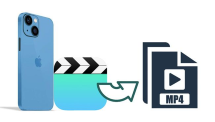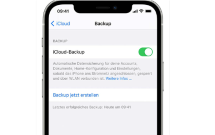5 einfache Möglichkeiten- Android Backup auf PC
Müssen Sie Ihre wichtigen Daten sichern? Unser Leitfaden bietet mehrere Methoden zum Sichern von Android-Telefonen auf PCs. Wählen Sie eine Methode, die Ihren Anforderungen entspricht, und sorgen Sie noch heute für die Sicherheit Ihrer Daten.
Das Leben kann unvorhersehbar sein. Wenn es also um die Daten auf Ihrem Android-Telefon geht, ist es immer ratsam, das Android-Telefon auf dem PC zu sichern. Sie müssen Fotos, Kontakte und Apps haben, die Sie nicht verlieren möchten. Das Sichern der Daten Ihres Telefons auf Ihrem Computer ist zweifellos eine einfache Möglichkeit, Ihre Daten zu schützen. Aber die Frage ist: Wie geht das? Wenn Sie sich nicht sicher sind, ist diese Anleitung genau das Richtige für Sie!
In diesem Artikel führen wir Sie durch die verschiedenen Methoden, mit denen Sie Ihr Android-Telefon auf Ihrem PC sichern können. Bevor wir mit diesen Methoden beginnen, sehen wir uns zunächst an, warum es notwendig ist, unser Android-Telefon zu sichern.
Warum ist es notwendig, ein Backup des Android-Telefons auf dem PC durchzuführen?
Mobiltelefone sind anfällig für verschiedene Probleme. Wenn Sie jedoch Ihr Android-Telefon auf Ihrem PC sichern, sind Sie sicher, egal, was das Leben Ihnen in den Weg stellt. Von welchen schwierigen Situationen sprechen wir nun? Schauen wir mal!
- Datenverlust – Es gibt viele Situationen, in denen Sie Ihre Daten verlieren. Dies kann durch ein fehlerhaftes Softwareupdate oder versehentliches Löschen geschehen.
- Hardwarefehler – Telefone sind nicht immun gegen Hardwareprobleme. Wenn Ihr Bildschirm nicht funktioniert oder der Akku leer ist, sind Ihre Daten gefährdet.
- Einfache Migration – Wenn Sie das Telefon wechseln möchten oder Ihr Gerät zurücksetzen müssen, ist es immer hilfreich, ein Backup auf Ihrem PC zu haben.
- Verlust oder Diebstahl des Telefons – Alle Ihre Daten gehen verloren, wenn Sie Ihr Telefon verlieren. Aber indem Sie eine Kopie Ihrer Daten auf Ihrem Computer speichern, haben Sie bereits ein Sicherheitsnetz für solche Situationen. Kommen wir nun zu unserer ersten Methode, mit der Sie Ihr Telefon ganz einfach auf einem PC sichern können.
1. 1-Klick zum selektiven Sichern des Android-Telefons auf dem PC [schnell und einfach]
Wer wenig Zeit hat, braucht ein spezielles Tool, um sein Android-Telefon zu sichern. Eine zuverlässige Option ist DroidKit – die Komplettlösung Nr. 1 für Android. Es bietet eine vollständige Verwaltung des Android-Telefons. Ein wichtiger Punkt dabei ist, dass DroidKit alle Ihre Android-Dateien vor der Sicherung trennt. Sie können dann Ihr Android-Telefon selektiv auf einem PC sichern. Ist das nicht praktisch?
DroidKit ist eine erweiterte Android-Dateiübertragungs-App für Windows und macOS, mit der Sie alle Ihre Dateien auf Ihrem Telefon anzeigen und Fotos zum Importieren auf einen Mac oder Windows-PC auswählen können. Außerdem ist DroidKit eine komplette Android-Lösung, mit der Sie ein Telefon entsperren können, wenn Sie ein Passwort vergessen haben, alle Systemprobleme auf einem Samsung-Gerät beheben, gelöschte Fotos und Videos wiederherstellen usw.
DroidKit ist das vielseitigste Datenübertragungsprogramm mit hervorragenden Funktionen zur Gewährleistung einer einwandfreien Dateikonvertierung von Android auf PC/Mac. DroidKit kann Dateien mit einer Größe von bis zu 20 GB ohne Qualitätseinbußen von Android auf den PC übertragen. Diese Software bietet den einfachsten Ansatz zum Transport von Daten und erfordert keine technischen Kenntnisse.
Hauptmerkmale:
- Übertragen Sie Daten oder Dateien mit nur einem Klick von Android auf den PC/Mac, ohne Qualitätsverlust.
- Übertragen Sie über 10 Datentypen von Android auf den PC, etwa Audio, Video, Nachrichten, Dokumente, Bilder, Kontakte , Videos und mehr.
- So einfach wie möglich. Keine Root-Anforderung. 100 % sicher, es gehen keine Daten verloren, Ihre privaten Dateien sind geschützt.
- Übertragen Sie über 1500 Fotos in 3 Minuten . Übertragen Sie große Dateien oder wichtige Daten in Sekundenschnelle.
- Unterstützt eine Vielzahl von Marken und Modellen. Ob Samsung, Google Pixel, LG, HTC oder jedes andere Android-Gerät – DroidKit hat alles, was Sie brauchen.
- Machen Sie mehr mit einem Tool: Datenextraktion, Behebung von Android-Systemproblemen , Systembereinigung, FRP-Bypass , Datenwiederherstellung, Bildschirmentsperrung und vieles mehr.
Holen Sie sich DroidKit>> kostenlos und folgen Sie den Anweisungen, um Ihr Android-Telefon auf dem PC zu sichern:
So sichern Sie Ihr Android-Telefon mit DroidKit auf dem PC:
Schritt 1. Laden Sie DroidKit kostenlos herunter und installieren Sie es auf Ihrem Computer > Klicken Sie im Datenmanagermodus auf die Option Gerätemanager .
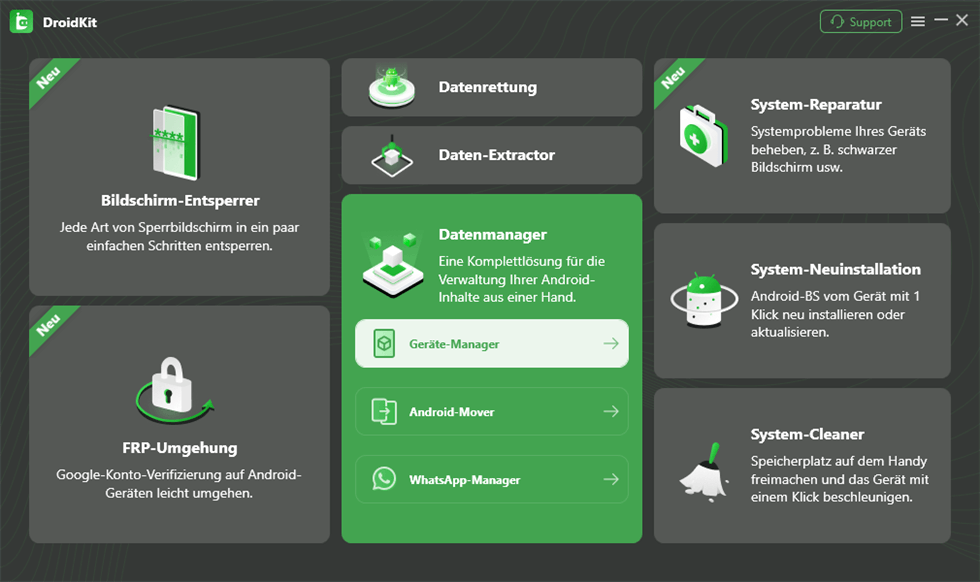
Datenmanager – Geräte-Manager
Schritt 2. Verbinden Sie das Android-Telefon mit einem geeigneten USB-Kabel mit dem PC > Wählen Sie „Inhalt exportieren“ und wählen Sie die Datenkategorie aus, die Sie übertragen möchten.
Schritt 3. Zeigen Sie eine Vorschau aller Ihrer Kontakte an und wählen Sie sie aus > Klicken Sie auf die Schaltfläche „Zum PC“ .
Schritt 4. Warten Sie einen Moment. Die Seite „Übertragung abgeschlossen“ wird angezeigt . Sie können auf „Dateien anzeigen“ klicken , um sie auf Ihrem Computer zu überprüfen.
2. So sichern Sie ein Android-Telefon über ein Google-Konto auf einem PC
Ein Google-Konto ist Ihr Ticket zur Nutzung verschiedener Google-Dienste. Zu diesen Diensten gehören Gmail, Google Drive, Google Photos und viele andere.
Wenn Sie Daten von Ihrem Android-Telefon auf Ihrem PC sichern möchten, sind Google Drive und Google Photos praktisch. Darüber hinaus verfügen die meisten Android-Telefone über integrierte Optionen zur Nutzung dieser Funktionen von Google. Sie können Ihre Kontakte, Nachrichten und andere Mediendateien automatisch in den Cloud-Speicherlösungen von Google sichern. Anschließend können Sie mit Ihrem Google-Konto von Ihrem Computer oder jedem anderen Gerät aus auf diese Daten zugreifen.
Schritte zum Sichern eines Android-Telefons auf dem PC über ein Google-Konto
Verwenden von Google Drive
- Gehen Sie zur App „Einstellungen“ Ihres Telefons. Scrollen Sie nun nach unten und tippen Sie auf die Option „Google“.
- Tippen Sie auf dem nächsten Bildschirm auf die Option „Backup“. Wenn Sie dies zum ersten Mal tun, müssen Sie diese Funktion möglicherweise in den Einstellungen aktivieren.
- Tippen Sie abschließend auf die Option „Jetzt sichern“, um den Sicherungsvorgang zu starten.
Verwenden von Google Fotos für Mediendateien
- Wenn Google Photos nicht vorinstalliert ist, laden Sie es aus dem Play Store herunter und installieren Sie es.
- Öffnen Sie die App und melden Sie sich bei Ihrem Google-Konto an. Anschließend müssen Sie die erforderlichen Berechtigungen erteilen, bevor Sie Ihre Daten sichern.
- Tippen Sie oben rechts auf Ihr Profilfoto. Tippen Sie dann auf die Option „Sicherung aktivieren“.
- Wenn Sie die automatische Sicherungsoption deaktivieren möchten, gehen Sie zu den Fotoeinstellungen. Jetzt können Sie in den „Backup“-Einstellungen diese automatische Sicherungsfunktion von Google Fotos deaktivieren.
Einschränkungen
- Google bietet nur eine begrenzte Menge an kostenlosem Cloud-Speicher an.
- Nicht alle Dateitypen, wie MMS und Musik, sind im Backup enthalten.
- Backups sind bei dieser Methode nicht direkt auf Ihrem PC lesbar. Sie können aber Elemente wie Fotos auf Ihren Computer herunterladen.
- Wenn jemand Zugriff auf Ihr Google-Konto erhält, kann er von jedem Standort aus auf Ihre Sicherungsdaten zugreifen.
Angesichts dieser Einschränkungen möchten wir Ihnen nun eine andere Methode zeigen, die sowohl kostenlos als auch unbegrenzt ist.
3. So sichern Sie ein Android-Telefon mit dem Datei-Explorer auf dem PC
Mithilfe eines USB-Kabels, das den meisten Android-Smartphones beiliegt, können Sie auch Android-Telefone sichern. Sie können problemlos alle Daten von Ihrem Telefon auf Ihren PC übertragen.
Diese einfache Methode ist besonders nützlich zum Übertragen von Dateien wie Fotos, Videos und Dokumenten. Darüber hinaus ist dieser Vorgang sehr schnell, da er den Datei-Explorer auf Ihrem Computer verwendet.
Schritte zum Sichern eines Android-Telefons auf einem PC über den Datei-Explorer
Schritt 1. Verbinden Sie Ihr Android-Telefon über ein USB-Kabel mit Ihrem PC.
Schritt 2. Öffnen Sie nun das Benachrichtigungsfeld auf Ihrem Telefon. Tippen Sie nun auf die Benachrichtigung „Dieses Gerät wird über USB aufgeladen“. Dadurch werden die USB-Einstellungen geöffnet.
Schritt 3. Wählen Sie nun in den USB-Einstellungseinstellungen die Option „Dateiübertragung“.
Schritt 4. Jetzt können Sie Ihr Android-Telefon ganz einfach auf einem PC sichern. Öffnen Sie den Datei-Explorer auf Ihrem PC und Sie sehen einen Ordner mit dem Namen Ihres Mobiltelefons. Öffnen Sie ihn.
Schritt 5. Wenn Sie eine SD-Karte in Ihrem Mobiltelefon haben, wählen Sie den Ordner aus, den Sie sichern möchten, und öffnen Sie ihn. Alle Dateien auf Ihrem Telefonspeicher befinden sich im Ordner „Interner Speicher“.
Schritt 6. Durchsuchen Sie nun Ihren Telefonspeicher und suchen Sie die Dateien, die Sie sichern möchten. Kopieren Sie diese Dateien dann und fügen Sie sie auf Ihrem Computer ein.
Einschränkungen
- Im Gegensatz zu automatischen Cloud-Backups erfordert dieser Vorgang einen gewissen manuellen Aufwand.
- Dateiattribute und -einstellungen können bei der Übertragung möglicherweise nicht erhalten bleiben.
- Diese Methode ist zum Sichern von Systemeinstellungen und App-Daten nicht so gut wie andere Sicherungsoptionen.
- Wenn Sie kein funktionierendes USB-Kabel oder einen defekten USB-Anschluss haben, ist diese Methode absolut nicht anwendbar.
Dennoch wird diese Methode von vielen Leuten verwendet, um Android-Telefone auf PCs zu sichern. Wenn Sie jedoch kein Verbindungskabel dabei haben, können Sie einfach Bluetooth verwenden. Sehen wir uns an, wie es geht!
4. So sichern Sie ein Android-Telefon über Bluetooth auf dem Computer
Bluetooth ist eine Technologie, mit der Sie verschiedene Geräte drahtlos verbinden können. Es kann eine bequeme Möglichkeit sein, einige Daten von Ihrem Android-Telefon auf einen PC zu übertragen. Darüber hinaus können Sie dies ohne Kabel tun. Dies ist hilfreich für schnelle Backups vor Ort. Es ist auch nützlich, wenn Ihnen möglicherweise keine anderen Methoden zur Verfügung stehen.
Aufgrund der Beschränkungen bei der Übertragungsgeschwindigkeit ist Bluetooth jedoch besser für kleinere Dateien geeignet.
Schritte zum Sichern eines Android-Telefons auf einem PC über Bluetooth
- Gehen Sie zunächst zur Systemsteuerung Ihres Android-Telefons und schalten Sie Bluetooth ein. Sie können darauf meist zugreifen, indem Sie es vom oberen Bildschirmrand nach unten ziehen. Stellen Sie außerdem sicher, dass Ihr Gerät auf „erkennbar“ eingestellt ist.
- Gehen Sie auf Ihrem Windows-Computer zu Einstellungen > Geräte > Bluetooth und Sonstiges . Aktivieren Sie nun die Bluetooth-Option.
- Wenn keine Kopplung mit Ihrem Mobiltelefon besteht, klicken Sie auf „Bluetooth oder andere Geräte hinzufügen“. Klicken Sie nun auf den Namen Ihres Telefons, um es zu koppeln und eine Verbindung herzustellen.
- Öffnen Sie den Dateimanager auf Ihrem Telefon und gehen Sie zu Alle Dateien > Interner Speicher . Wählen Sie nun die Dateien aus, die Sie sichern möchten.
- Suchen Sie im Dateimanager nach den Dateien, die Sie sichern möchten, und drücken Sie lange, um sie auszuwählen.
- Tippen Sie auf die Schaltfläche „Teilen“ und wählen Sie „Bluetooth“ als Sendemethode. Wählen Sie dann Ihren PC aus und die Dateien werden in einen Bluetooth-Ordner auf Ihrem Computer übertragen.
Einschränkungen
- Bluetooth ist nicht die schnellste Methode zur Dateiübertragung.
- Die maximale Reichweite einer Bluetooth-Verbindung beträgt etwa 9 Meter.
Wählen Sie diese Bluetooth-Methode daher unter Berücksichtigung Ihrer Situation mit Bedacht aus.
Bevor wir unseren Leitfaden beenden, haben wir noch einen besonderen Bonus für Samsung-Benutzer. Und zwar die Samsung-Cloud. Mit dieser Cloud-Funktion können Sie Ihr Android-Telefon auf dem PC sichern.
5. Sichern Sie Ihr Android-Telefon mit Samsung Cloud auf einem PC
Samsung Cloud ist ein Speicherdienst, der speziell für Benutzer von Samsung-Geräten entwickelt wurde. Er speichert Ihre Fotos, Einstellungen und andere wichtige Daten sicher.
Mit diesem Dienst können Sie außerdem ganz einfach Dateien auf Ihren PC oder ein anderes Samsung-Gerät übertragen. Wenn Sie ein Samsung-Telefon verwenden, kann dies eine effiziente und bequeme Möglichkeit sein, Ihr Android-Telefon zu sichern.
Schritte zum Sichern des Samsung-Telefons auf dem PC über die Samsung Cloud
- Melden Sie sich zunächst auf Ihrem Telefon bei Ihrem Samsung-Konto an.
- Öffnen Sie nun das Schnellbedienfeld und gehen Sie zu den „Einstellungen“ Ihres Samsung-Telefons. Öffnen Sie in den Einstellungen die Suchleiste.
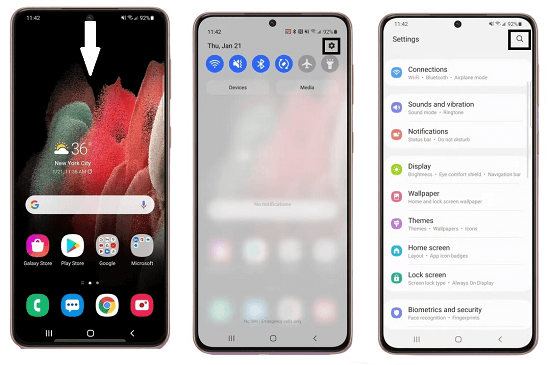
Suchen Sie in den Einstellungen nach „Konten und Backups“
- Suchen Sie nun in den Einstellungen nach „Konten und Backup“. Wenn es angezeigt wird, öffnen Sie es.
- Klicken Sie in den Einstellungen „Konten und Backup“ auf die Option „Daten sichern“.
- Hier können Sie angeben, welche Daten Sie sichern möchten. Sie können Dateien wie Fotos, Kontakte und sogar Einstellungen auswählen. Klicken Sie anschließend auf die Schaltfläche „Sichern“.
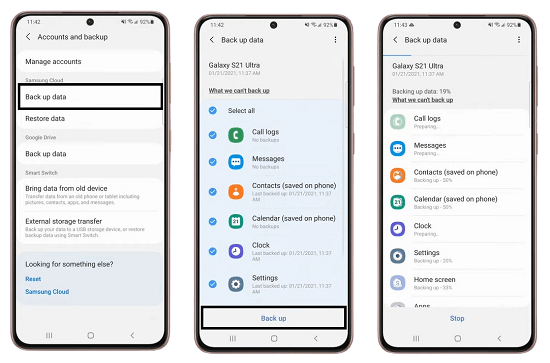
Datensicherung über Samsung Cloud
- Danach wird mit der Sicherung Ihrer Daten in der Samsung-Cloud begonnen.
Einschränkungen
- Samsung Cloud sichert nur Daten, die im internen Speicher Ihres Telefons gespeichert sind. Sie können keine Dateien von Ihrer SD-Karte sichern.
- Der Dienst sichert keine Daten von anderen Apps, die Sie installiert haben. Sie können beispielsweise Ihren Chatverlauf in Messaging-Apps nicht sichern.
Fazit
Jetzt müssen Sie sich keine Sorgen mehr über den Verlust Ihrer mobilen Daten machen. Dieser Artikel bietet mehrere Möglichkeiten, ein Android-Telefon auf dem PC zu sichern. Wir haben Sie mit allem nötigen Wissen ausgestattet. Sie können es verwenden, um Ihre wertvollen Daten vor Verlust, Diebstahl oder Hardwareproblemen zu schützen.
Je nach Bedarf können Sie Cloud-Methoden wie Google Drive und Samsung Cloud wählen. Sie können auch direkte Methoden wie Datei-Explorer und Bluetooth verwenden. Wenn Sie jedoch eine ultraschnelle und effektive Methode wünschen, empfehlen wir Ihnen dringend die Verwendung von DroidKit. Es ist ein All-in-One-Tool zur Android-Verwaltung, das den Vorgang der Sicherung eines Android-Telefons auf einem PC vereinfacht. Es verfügt außerdem über viele andere Funktionen, mit denen Sie Ihr Android-Telefon aus einer Hand bedienen/verwalten können. DroidKit ist einen Versuch wert!
Weitere Fragen über Produkt? Kontaktieren Sie unser Support Team, um Lösungen zu bekommen >